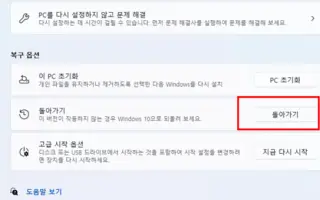Tento článek je průvodcem nastavením se snímky obrazovky, které vám pomohou přejít z Windows 11 na Windows 10. Pokud se vám vaše instalace Windows 11 nelíbí nebo způsobuje problémy s kompatibilitou, chyby nebo jiné problémy, můžete se podle těchto pokynů rychle vrátit k Windows 10.
Pokud jste upgradovali na Windows 11, můžete se vrátit k Windows 10 bez ztráty souborů, pokud nová verze způsobuje problémy nebo nejste připraveni na nové prostředí.
Proces je možný pomocí nastavení obnovy. Jedinou výhradou je, že tato možnost je k dispozici pouze prvních 10 dní po úvodní aktualizaci. Po uplynutí této doby Windows 11 odstraní soubory z předchozí instalace, aby se na pevném disku uvolnilo místo pro uložení souborů.
Po odinstalaci Windows 11 může být nutné některé aplikace znovu nainstalovat a některá nastavení nakonfigurovaná při používání nejnovější verze mohou být ztracena.
Níže představíme proces downgradu na Windows 10 po upgradu na Windows 11. Pokračujte v posouvání a zkontrolujte to.
Downgrade z Windows 11 na Windows 10
Chcete-li přejít na nižší verzi Windows 11 na Windows 10, postupujte podle následujících kroků.
- Otevřete Start ve Windows 11 .
- Vyhledejte Nastavení a kliknutím na horní výsledek otevřete aplikaci.
- Klikněte na Systém .
- Klikněte na stránku obnovy vpravo .
- Klikněte na tlačítko Přejít zpět v části „Možnosti obnovení“ .
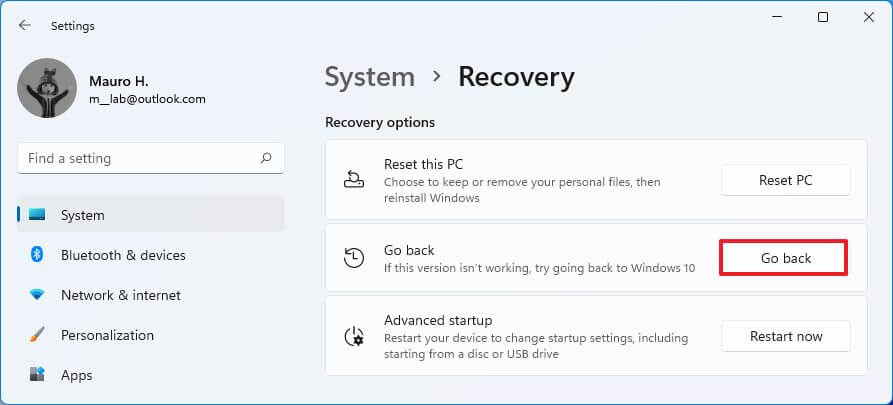
- Vyberte důvod odinstalace Windows 11.
- Klepněte na tlačítko Další .
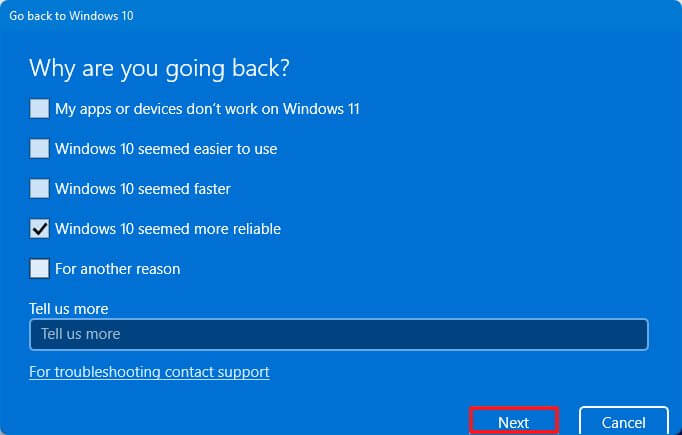
- Klepněte na tlačítko Ne .
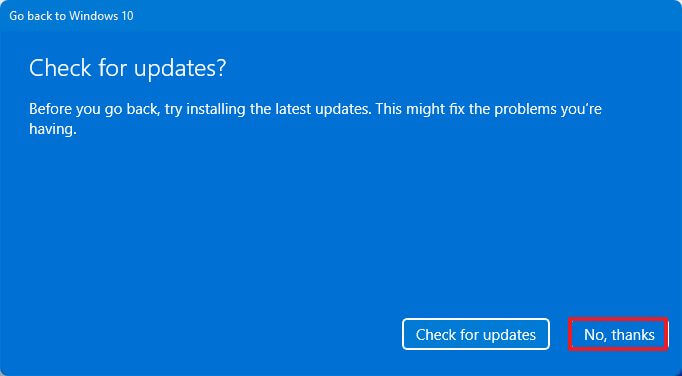
- Klepněte na tlačítko Další .

- Znovu klikněte na tlačítko Další .
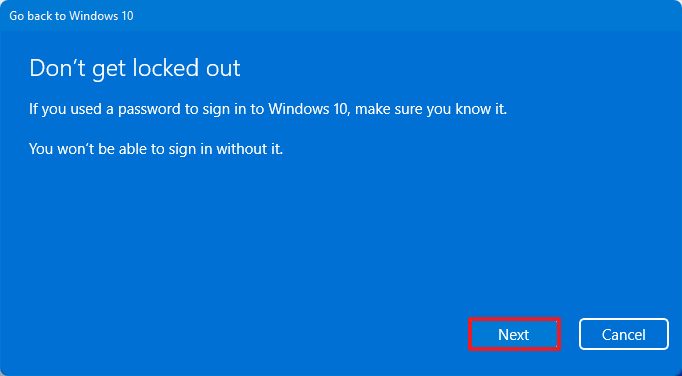
- Klikněte na tlačítko Zpět na Windows 10 .

Po dokončení procesu bude Windows 11 odinstalován a systém se vrátí na Windows 10, přičemž vaše soubory a většina vašich nastavení a aplikací zůstanou zachovány.
Stále můžete přejít na nižší verzi Windows 10, pokud možnosti obnovení říkají „Tato možnost již není na tomto počítači k dispozici“. Jediným způsobem, jak toho dosáhnout, je zálohovat soubory a provést čistou instalaci systému Windows 10.
Zde je návod, jak přejít na nižší verzi z Windows 11 na Windows 10. Doufáme, že vám tyto informace pomohly najít to, co potřebujete.